Slik klipper du en video på Android: 3 førsteklasses applikasjoner
Har du uønskede segmenter på videoklippene dine, og vil du vite det hvordan trimme en video på Android? I dag finnes det applikasjoner som vi kan installere på mobilenheten vår, enten det er iPhone eller Android. Derfor er alt mulig i dag fordi du på et blunk kan installere en app og gjøre filene dine enda mer attraktive. Hvis du leter etter en måte å trimme den innspilte videoen din på en Android-enhet, vil det være bedre å se verktøyene vi ga nedenfor.
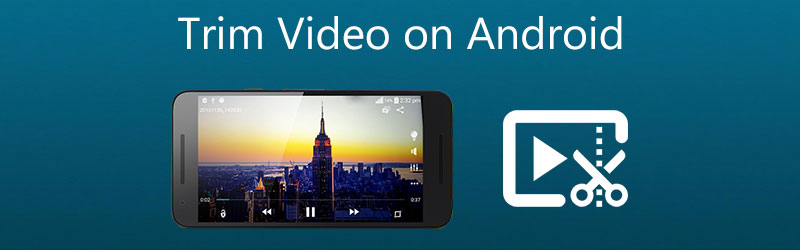

Del 1. Hvordan trimme en video på Android
Denne delen viser deg de forskjellige appene som hjelper deg med å trimme en video på Android-enheter. Fokuser på beskrivelsene deres for å velge hva som er mer praktisk.
1. KineMaster
KineMaster er et av de mest beskyttede Android-mobiltelefon- og nettbrettprogrammene. Det er trendy blant folk som liker å forbedre videoopptakene sine. Det er et kjent program. Hvis du er ny på videoredigering, er KineMaster et fantastisk alternativ å vurdere. I tillegg, for det eneste faktum at dette programmet inkluderer redigeringsfunksjoner som kutting, trimming og rotasjon, er det verdt å ta en titt på dette verktøyet. En rekke innebygde filtre lar deg forbedre den generelle kvaliteten på videoklippet ditt, og du kan tilpasse innstillingene for å passe dine behov. I denne delen vil vi lede deg gjennom prosessen med å trimme video ved å bruke KineMaster-appen.
Trinn 1: Last ned KineMaster-appen på enheten din. Etter det klikker du på I tillegg til ikonet når du åpner appen og velger videoklippet du vil trimme.
Steg 2: Etter å ha lastet opp videoen på Tidslinje, Klikk på Kryss av skilt på høyre side av skjermen og se etter Saks ikon. Deretter trykker du på videoen nedenfor og venter til den blir gul.
Trinn 3: Når den blir gul, flytter du glidebryteren til venstre eller høyre til du får ønsket kutt på filen. Og det er alt! Du kan nå lagre den trimmede videoen.
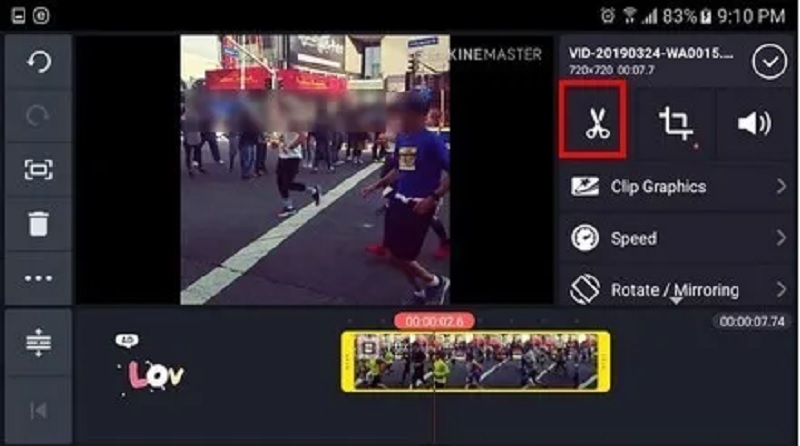
2. CapCut
CapCut, en one-stop-butikk for Android-smarttelefoner, er kjent for å gjøre nettopp det. Apper for Android- og iOS-enheter er nettopp gjort tilgjengelig via Google Play Store. Det gir deg muligheten til å øke appelleren til videoene dine for seerne. De avanserte filtrene og de jevne visuelle effektene som er tilgjengelige i denne applikasjonen gjør redigering av videoer til en lek. Du kan også bruke den til å redigere videoklippene dine, siden den tilbyr en rekke alternativer du kan velge mellom. Det er ingen overraskelse at de fleste brukere er fascinert av denne videoredigereren. Se på de tre enkle trinnene som er skissert nedenfor for å lære hvordan denne videotrimmeren for Android fungerer for deg selv.
Trinn 1: Skaff deg CapCut-appen i Play Store. Når du åpner den, klikker du på Nytt prosjekt på skjermen og velg videoen du vil trimme.
Steg 2: Etter det klikker du på videominiatyrbildet nedenfor for å aktivere det for redigering. Når videoen er aktivert, flytt avspillingshodet til klippet og dra det i henhold til lengden du ønsker.
Trinn 3: Til slutt, når du er ferdig med å trimme videoklippet, vises Lagre for å bruke endringene permanent.
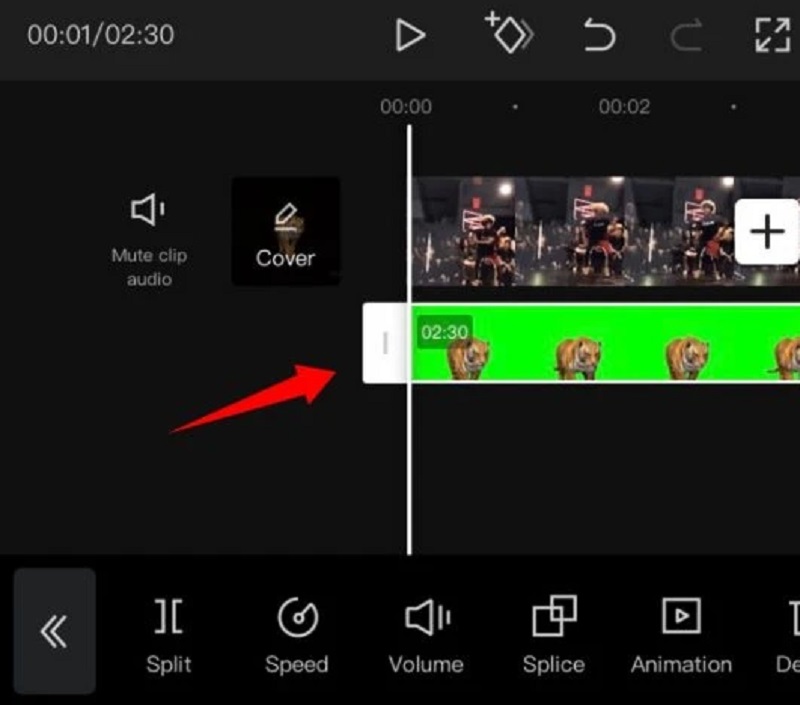
3. InShot
Når det kommer til brukervennlighet, er InShot den mest kjente applikasjonen. Dette videoredigeringsverktøyet er et av de mest brukervennlige videoredigeringsverktøyene som er tilgjengelige, og til og med ungdommer kan bruke det. Dette instrumentet er ganske enkelt å bruke, selv om det har praktisk talt alle de komplekse redigeringsfunksjonene som en profesjonell redaktør trenger. Selv om du ikke har noen forutgående informasjon, vil InShot-programmet hjelpe deg med å forvandle deg selv til en dyktig videoredigerer i løpet av få minutter. Derfor, hvis du ønsker å trimme videoklippene dine på Android-enheten din, vil InShot fullføre oppgaven på et blunk. Hvis du er usikker på hvordan du skal dekorere videoklippene dine, se instruksjonene nedenfor.
Trinn 1: Åpne InShot-appen på enheten din, klikk på Video, og klikk Ny. Velg deretter det innspilte klippet du trenger å trimme.
Steg 2: På listen over redigeringsverktøy under skjermen, se etter Trim-knappen og klikk på den. Deretter tar du kontroll over glidebryteren på videoklippet ditt og finn den fritt til ønsket lengde. Etter å ha gjort det, klikk på Kryss av ikonet på høyre side.
Trinn 3: Når du er i orden med det trimmede videoklippet, klikker du på Lagre knappen på den øvre delen av skjermen.
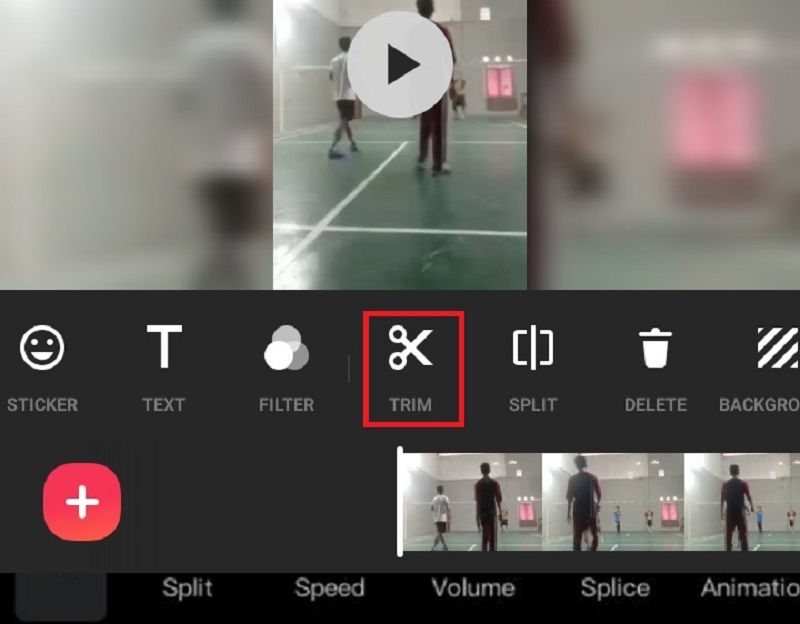
Del 2. Beste måten å trimme en video på uten kvalitetstap
Hvis du vil, er den beste metoden for å trimme videoklippet uten å miste kvaliteten gjennom Vidmore Video Converter. Den kommer med et intuitivt brukergrensesnitt. Det gjør det mulig for brukere, enten det er nybegynnere eller eksperter, å redigere og endre de innspilte filene sine uten å støte på noen problemer. I tillegg vil du kunne redigere hvilken fil du har, inkludert video, bilder og lydspor, i tillegg til andre typer filer. Det som gjør denne applikasjonen mer attraktiv for brukere, er dens evne til å tilpasse seg enhver multimediefil de jobber med. Vidmore Video Converter fungerer godt på enheter som kjører Mac- eller Windows-operativsystemer. Den konverterer også filene dine på en veldig sømløs måte siden den konverterer ganske raskt. Det er derfor hvis du vil trimme videoklippet ditt uten å miste kvaliteten, se veiledningen nedenfor.
Trinn 1. Last ned den beste videotrimmeren
For å installere den på enheten din, velg den relevante Last ned-knappen fra listen nedenfor. Deretter vil det være nødvendig å etablere verktøyets starter og deretter vente til den begynner å fungere som den skal.
Trinn 2: Legg til det registrerte på tidslinjen
Når du klikker på Legg til filer knappen i øvre venstre hjørne av dashbordet, vil du begynne å laste opp den innspilte videoen som du ønsker å endre til dashbordet. Du kan også bruke I tillegg til tegnet, som vil vises nederst på Tidslinje hvis du blar ned.

Trinn 3: Fortsett til kutteseksjonen
Velg Saks symbolet under videoen for å gå videre til klippedelen. Når du klikker på ikonet, åpnes et nytt vindu. Deretter kontrollerer du avspillingshodet og oppgir start- og sluttid for videoklippet. Når du er i orden, trykker du på Lagre knapp.

Trinn 4: Bruk endringene riktig
Hvis du er fornøyd med videoen du endret, kan du nå lagre den ved å klikke på Konverter alle knappen på rettferdig tur av Tidslinje.

Del 3. Vanlige spørsmål Trimming av en video på Android
Kan jeg trimme MOV-filen min på Android-enheten min?
Du kan spille av MOV-filen din på en Android-enhet, men du kan ikke trimme den. Det er derfor det foreslås å kutte MOV-filen på skrivebordsverktøy som Vidmore Video Converter.
Er det en måte å trimme min innspilte video på nettet?
Det er mange måter å trimme videoklippet på online. Disse videotrimmerne er 123 Apps, Clideo og mange flere.
Mister kvaliteten ved å trimme en video på Android?
Nei, trimming av en video vil ikke miste kvaliteten. Den eneste gangen den vil miste kvaliteten er når du komprimerer den.
Konklusjon
Alle instruksjonene ovenfor vil helt sikkert hjelpe deg trimme en video på Android. Men Android-enheter har begrensninger, spesielt når det gjelder videofiltyper. Det er derfor det foreslås å gå til den beste videotrimmeren på skrivebordet, Vidmore Video Converter.


